パソコンなどのワイヤレスネットワークにネットワーク名(SSID)が表示されない
パソコンなどのワイヤレスネットワークにネットワーク名(SSID)が表示されない場合は、11axモードの設定をご確認ください。なお、使用に問題がない場合は、特に設定を変更する必要はありません。
Intel製ワイヤレスアダプターを搭載しているパソコンで無線LAN接続ができない場合は「Intel製ワイヤレスアダプターでの無線LAN接続について」をご参照ください。
※OS、ブラウザなどご利用の環境により、画面が異なる場合があります。
設定手順
手順に入る前に、AtermとパソコンをLANケーブルで接続しておいてください。
無線で接続している場合は、Atermとパソコンの通信が可能な状態(クイック設定Webが開く状態)にしてください。
1.WWWブラウザ(InternetExplorer「インターネットエクスプローラ」など)を開いて、「http://192.168.0.1/」と入力します。
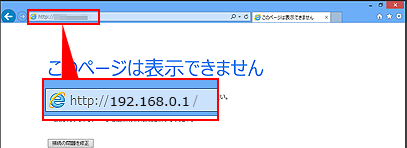
参考
- オフラインでInternetExplorer(インターネットエクスプローラ)を使用していると、「要求されたページは、オフラインで使用できません。」というメッセージが表示されます。表示された場合は、「接続」ボタンを選択してください。
![]()
2.「接続端末 情報画面」が表示されましたら、「ログイン画面へ」を選択します。
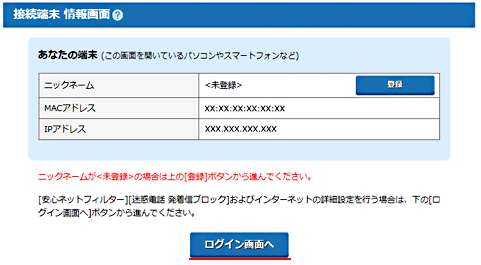
![]()
3.「パスワード」を入力して、[ログイン]をクリックします。
![]()
4.クイック設定Webが開きましたら、「ホームゲートウェイ詳細設定」-「無線LAN詳細設定(2.4GHz)」を選択します。
![]()
5.「無線LAN詳細設定(2.4GHz)」画面が表示されましたら、「11axモード」-「OFF」にし、「設定」ボタンを選択します。
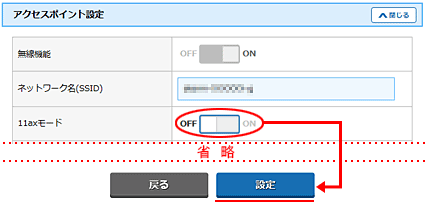
![]()
6.同様に5GHzの設定を行います。「ホームゲートウェイ詳細設定」-「無線LAN詳細設定(5GHz)」を選択します。
![]()
7.「無線LAN詳細設定(5GHz)」画面が表示されましたら、「11axモード」-「OFF」にし、「設定」ボタンを選択します。
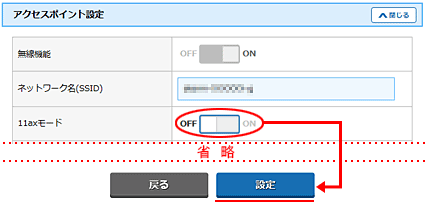
![]()
8.画面右上の「保存」ボタンを選択して設定終了です。ネットワーク名(SSID)が表示されるかご確認ください。
![]()